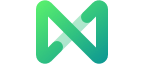Edraw支援中心
在我們的支援中心獲取快速答案和分步說明。
填寫格式
用戶可以在 EdrawMax 中通過以下方式改變形狀的填充顏色。選擇形狀,
- 在 主頁選項卡上,單擊 填充 按鈕並選擇所需的填充選項。
- 在右側邊欄上,單擊 「樣式」圖標以打開「填充」 窗格(可以通過「主頁」 選項卡上的「填充」按鈕打開「填充」 窗格)
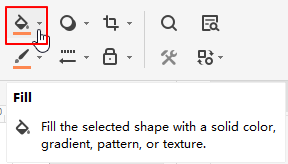
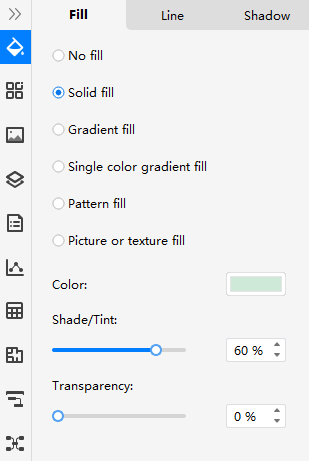
觀看此視頻以了解更多信息。如果視頻無法播放,請訪問 YouTube.
時間戳
00:10填充格式:無填充、顏色填充、漸變填充、圖案填充、圖片填充、紋理填充
02:28 線條格式
06:07 陰影格式
無填充
要在形狀中設置不填充,請選擇該形狀,然後您就可以
- 單擊功能區上的 「填充」按鈕,然後選擇 「無填充」.
- 選擇無填充的樣式(填充) 窗格。
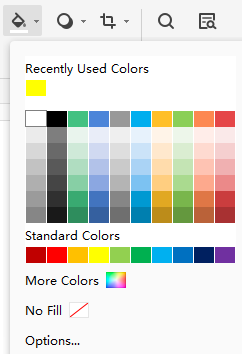
當您選擇 「無填充」時,形狀的填充顏色將與背景顏色相同,以便形狀可以融入背景。
實心填充
要在形狀中填充純色,請選擇該形狀,然後您可以
- 在樣式(填充)窗格中選擇實體填充。
- 單擊功能區上的填充 按鈕,然後在下拉菜單中選擇預設顏色。如果您沒有找到您想要的內容,請單擊選項…並跳轉到 樣式 (填充)。
樣式(填充)選項下的 實心填充 窗格下有一系列選項可以修改純色填充顏色。
- 顏色: 單擊 顏色選項,您將在菜單上看到 最近使用的顏色,主題顏色, 標準顏色 和 更多顏色。
- 陰影/色調:從顏色菜單中選擇顏色後,陰影/色調值將相應更改。數值越高(從 0 到 100%),選擇的顏色越淺;值越低(從 0 到 -100%),所選顏色越深。您可以移動陰影、色調 滑塊或在數字框中輸入數字來更改值。
- 透明度: 要設置形狀的透明度,請移動 透明度 滑塊或在數字框中輸入數字以將透明度百分比從 0(完全不透明,默認設置)更改為 100%(完全透明)。
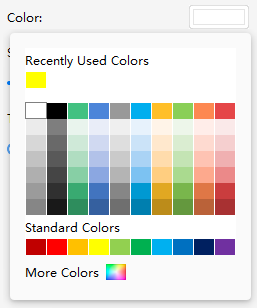
您可以從前兩個顏色標籤中快速選擇所需的顏色;否則,點擊更多顏色,您可以在彈出窗口中找到自定義顏色。
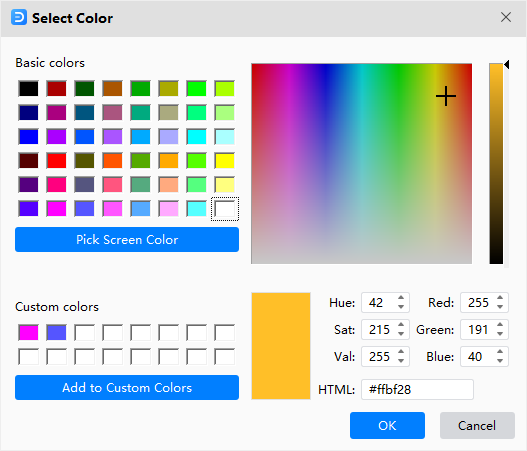
漸變填充
漸變:顏色和深淺的漸變,通常是從一種顏色到另一種顏色,或從一種顏色到另一種顏色的深淺。
要在形狀中設置漸變填充,請選擇該形狀,然後在 樣式(填充) 窗格中選擇漸變填充 。
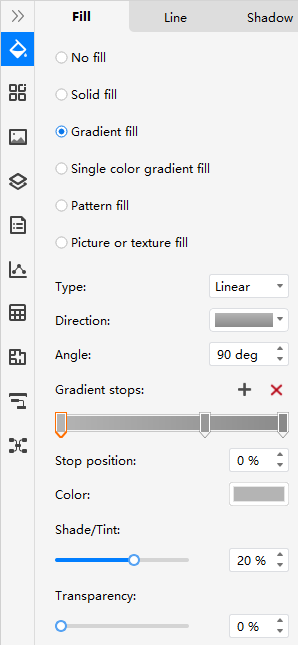
有一系列的選項下的樣式(填充) 下的 漸變填充 窗格修改漸變填充。
- 類型:漸變填充類型的選項包括 線性、徑向和矩形。當您選擇不同的類型時,下面的方向選項會相應地改變。
- 方向: 單擊 方向 並選擇所需選項以選擇不同的顏色和陰影漸變效果。可用方向取決於您選擇的漸變類型。
- 角度: 要指定漸變填充在形狀中顯示的角度,請輸入所需的角度值。此選項僅在您選擇 直線型.
- 漸變色標: 更改漸變色標的顏色、陰影/色調和透明度以設置漸變,但一次只能設置一個漸變色標。要添加漸變色標,請單擊加號圖標;要刪除止損,請單擊減號圖標。
- 漸變填充中的顏色、陰影/色調和透明度設置用於修改漸變停止,而不是用於形狀的整體填充。
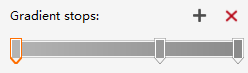
提示: 變停止用於創建非線性漸變。
例如,如果要創建從紅色到綠色再到藍色的漸變,則需要添加三個漸變色標 — 每種顏色一個。或者,如果您想創建僅顯示在形狀角落的漸變,則需要使用漸變停止使漸變非線性
漸變填充由多個漸變色標組成,但您一次只能更改一個漸變色標。單擊列表中要編輯的漸變色標時,位置、顏色和透明度選項會反映該漸變色標的當前設置。
圖案填充
要在形狀中設置圖案填充,請選擇該形狀,然後在 樣式(填充) 窗格中選擇圖案填充 。
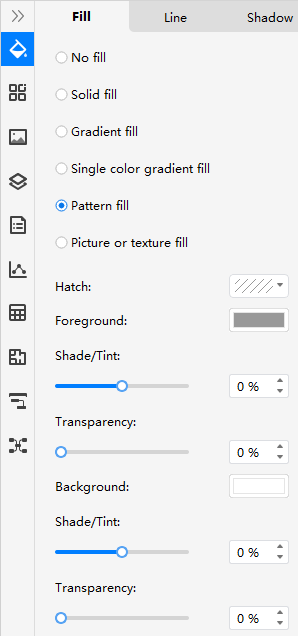
樣式填充下的圖案填充 窗格下有一系列選項可以修改圖案填充顏色。
- 影線: 在形狀的下拉菜單中選擇所需的影線填充。
- 前景: 選擇形狀的前景色,調整陰影/色調值和透明度值進行更改。
- 背景: 為形狀選擇背景顏色,調整陰影/色調值和透明度值以進行更改。
圖片或紋理填充
要在形狀中設置圖片填充 ,請選擇該形狀,然後在 「填充」 窗格中選擇「圖片填充」
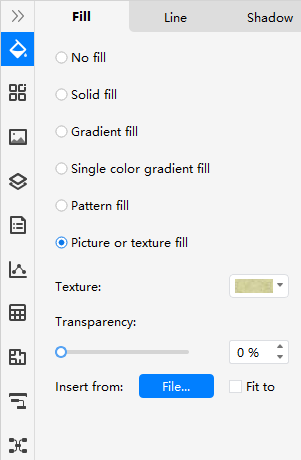
您可以一次將不同類型的預設紋理應用於形狀。此外,您還可以插入自己的圖片作為自定義紋理填充樣式。